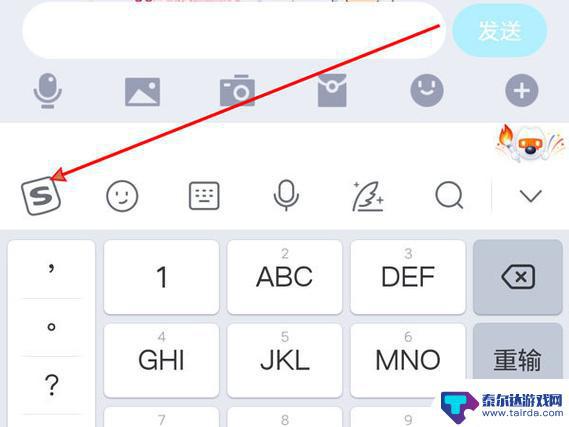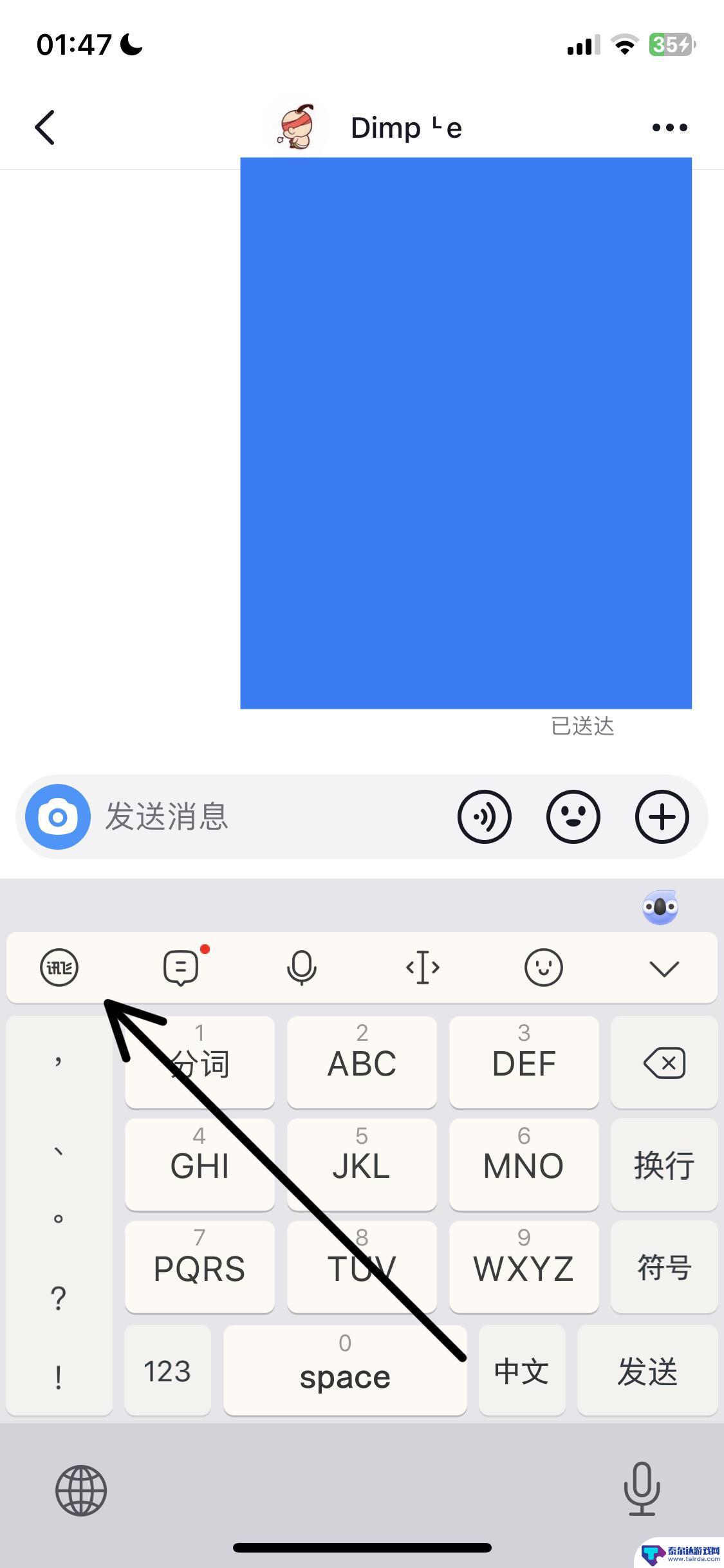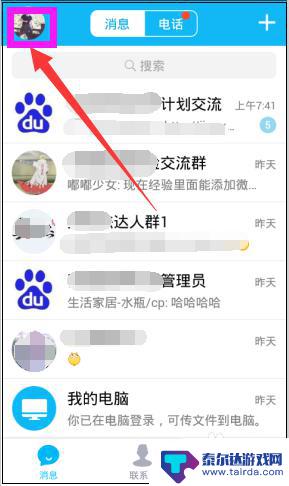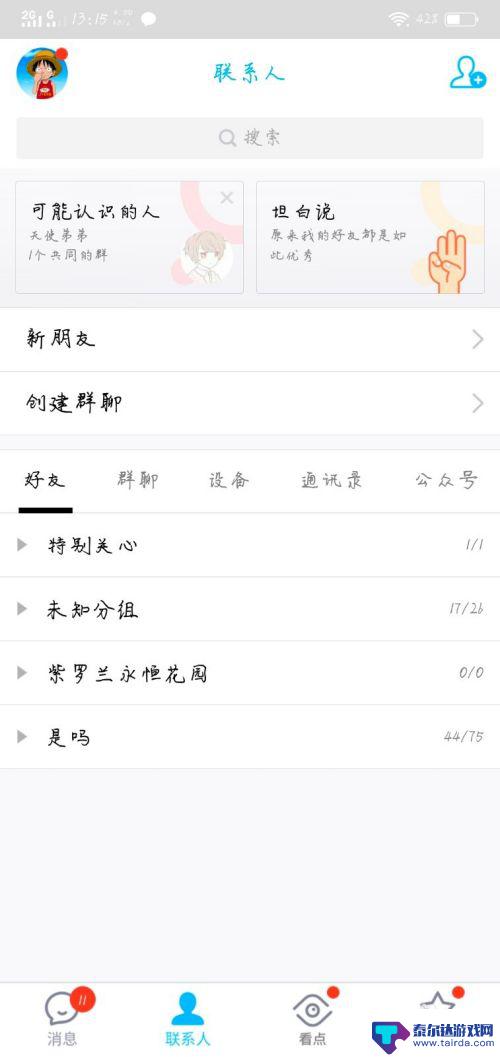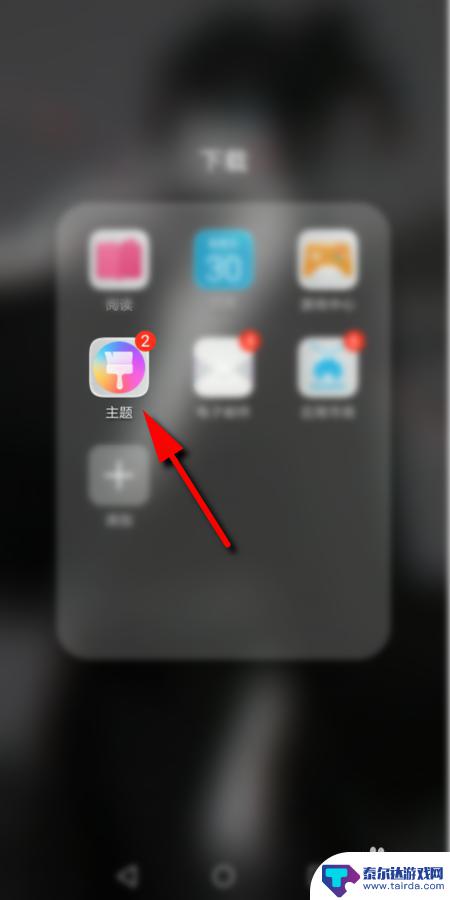苹果手机怎么调皮肤 苹果手机键盘皮肤设置教程
苹果手机怎么调皮肤,苹果手机作为一款备受欢迎的智能手机,其独特的操作系统和个性化设置功能赢得了众多用户的喜爱,其中调整手机的皮肤和键盘设置更是让用户能够个性化手机外观和使用体验的重要环节。通过调皮肤,我们可以将手机的界面变得更加时尚、独特,让自己的手机与众不同。而键盘皮肤设置不仅可以改变键盘的外观,还可以提供丰富多样的表情、贴纸等功能,让我们在输入文字的同时,也能够更加生动有趣地表达自己的情感。接下来让我们一起来了解一下苹果手机调皮肤和键盘皮肤设置的详细教程吧。
苹果手机键盘皮肤设置教程
具体步骤:
1.首先下载搜狗输入法,然后打开手机手机上的“设置”。点击进入后,点击“通用”,点击后再点击“键盘”,再点击键盘。
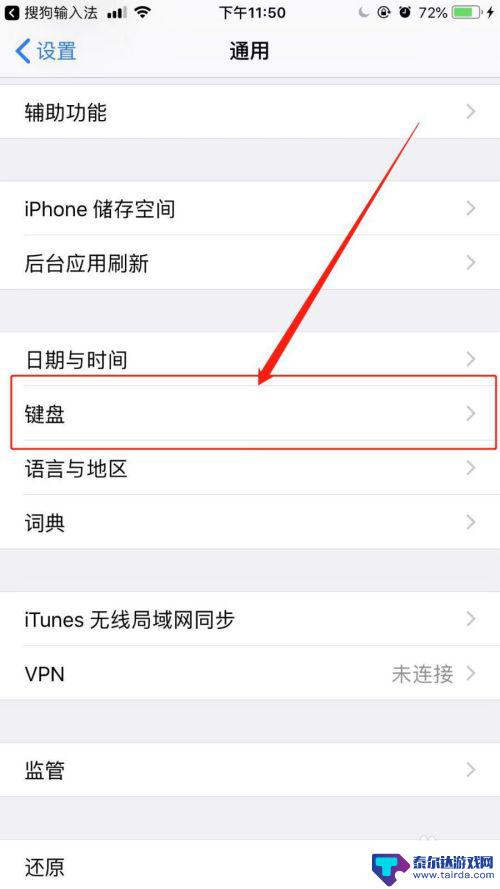
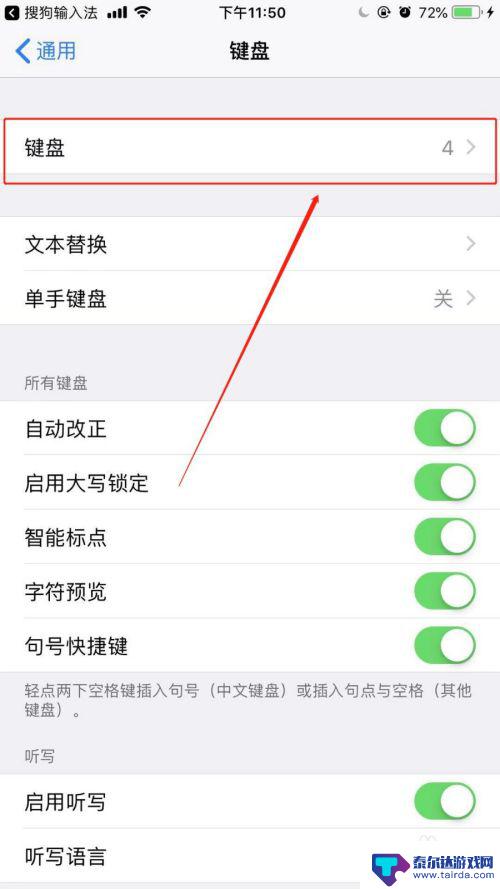
2.选择添加新键盘,将“搜狗输入法”添加进去。
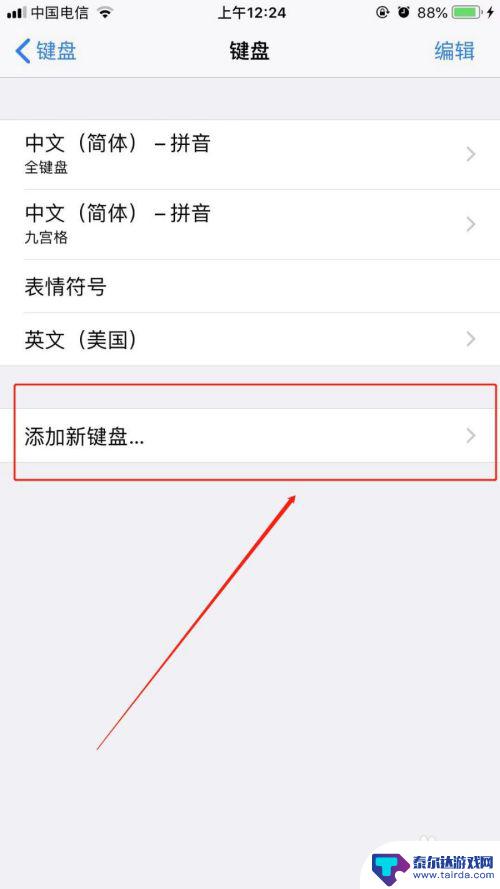
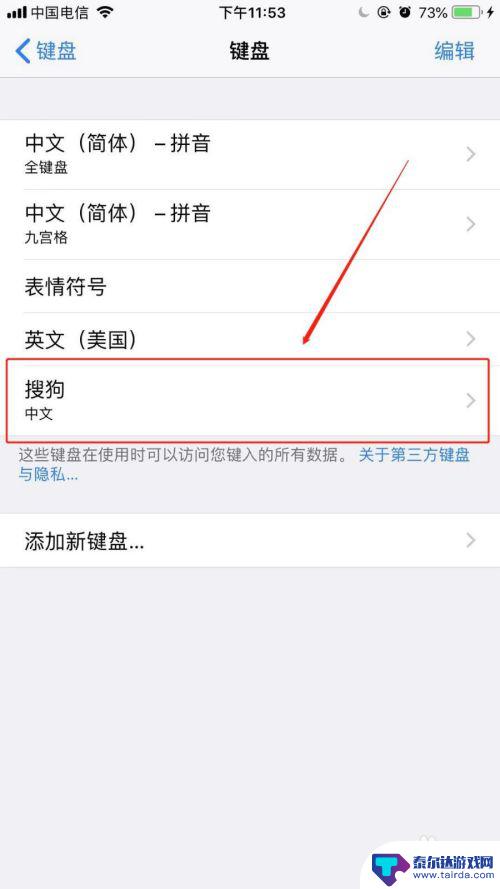
3.这时我们需要点开微信,然后打开键盘,长按左下角图标,然后选择 搜狗。
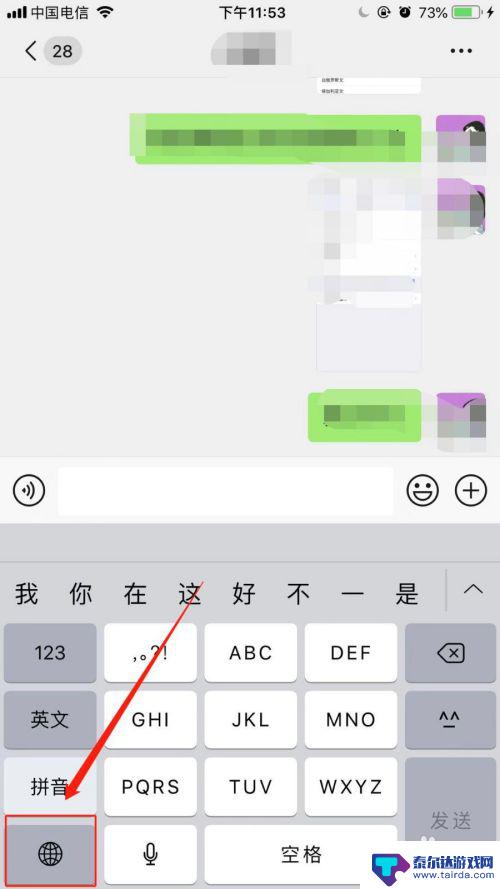
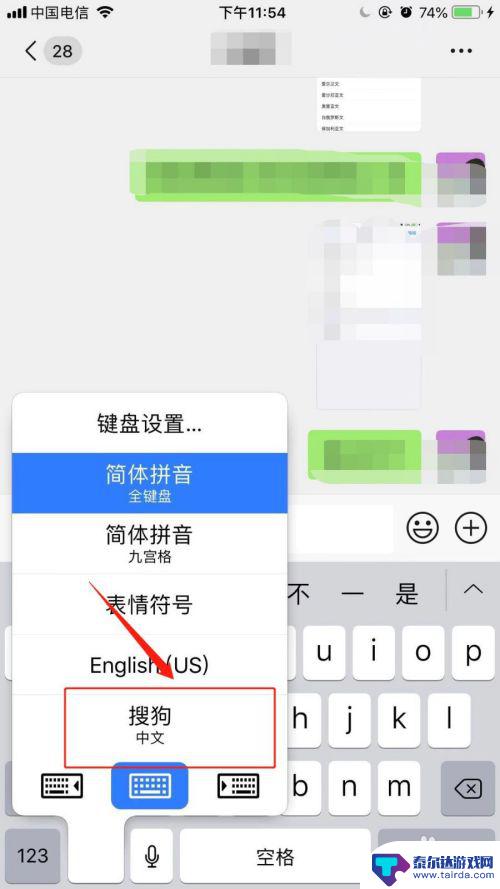
4.最后选择键盘左上角搜狗标志,选择皮肤,再修改键盘皮肤即可。
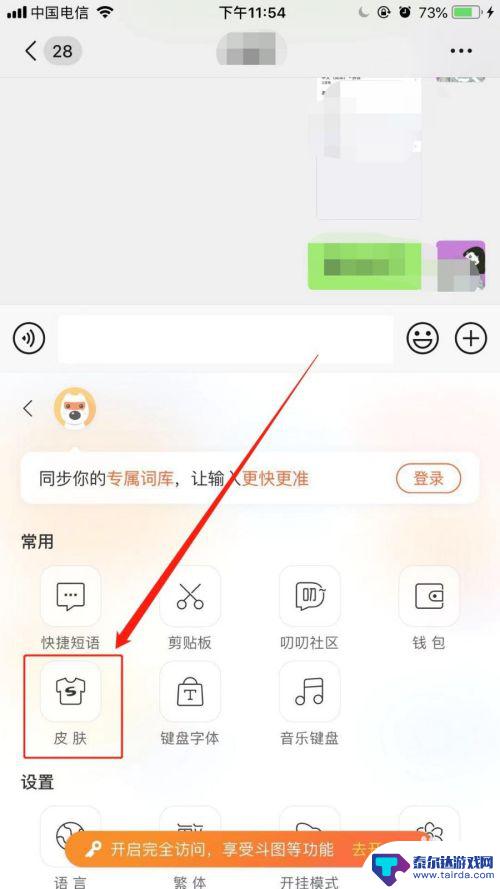
以上就是苹果手机如何更改皮肤的全部内容,如果还有不清楚的用户,可以参考小编提供的步骤进行操作,希望对大家有所帮助。
相关教程
-
如何换手机可爱键盘皮肤 手机键盘换皮肤教程
如何换手机可爱键盘皮肤,在现代社会中,手机已经成为我们生活中必不可少的一部分,随着时间的推移,我们可能会厌倦手机键盘的单调外观,渴望给它增添一些新鲜感和个性化元素。而换手机可爱...
-
抖音怎么设置键盘壁纸图片 抖音键盘皮肤怎么换
抖音是目前广受欢迎的短视频平台,拥有众多用户,在使用抖音的过程中,我们可以通过设置键盘壁纸图片和更换键盘皮肤来个性化自己的手机界面。想要设置键盘壁纸图片,只需要进入手机设置-壁...
-
手机怎么皮肤设置 手机QQ主题皮肤设置教程
在当今社会,手机已经成为人们生活中不可或缺的工具,而手机的外观设计也逐渐受到重视,皮肤设置和主题皮肤更是成为人们关注的焦点。想要个性化定制手机的外观?不妨尝试一下手机QQ主题皮...
-
手机qq如何免费设置皮肤 手机QQ免费主题皮肤设置方法
手机QQ作为一款备受欢迎的社交软件,拥有众多用户,为了让用户个性化自己的手机QQ界面,设置独一无二的皮肤成为了一种时尚。有些用户可能对如何免费设置手机QQ皮肤感到困惑。不用担心...
-
手机键盘皮套如何设置 华为手机皮套怎么使用
手机键盘皮套是一种保护手机键盘的装置,它能有效地保护手机键盘不受外界的划伤和污染,在市场上有许多种类的手机键盘皮套可供选择,其中华为手机皮套是备受消费者青睐的一种。如何正确设置...
-
如何换手机桌面皮肤图标 手机桌面图标怎么设置
在日常使用手机的过程中,我们经常会对手机的桌面皮肤和图标进行调整,以增加手机的个性化,通过设置手机的桌面图标,可以让手机界面更加美观、整洁,也能提高使用效率。如何换手机的桌面皮...
-
怎么打开隐藏手机游戏功能 realme真我V13隐藏应用的步骤
在现如今的智能手机市场中,游戏已经成为了人们生活中不可或缺的一部分,而对于一些手机用户来说,隐藏手机游戏功能可以给他们带来更多的乐趣和隐私保护。realme真我V13作为一款备...
-
苹果手机投屏问题 苹果手机投屏电脑方法
近年来随着数字化技术的飞速发展,人们对于电子设备的需求也越来越高,苹果手机作为一款备受欢迎的智能手机品牌,其投屏功能备受用户关注。不少用户在使用苹果手机投屏至电脑时遇到了一些问...
-
手机分屏应用顺序怎么调整 华为手机智慧多窗怎样改变应用顺序
在当今移动互联网时代,手机分屏应用已经成为我们日常生活中必不可少的功能之一,而华为手机的智慧多窗功能更是为用户提供了更加便利的操作体验。随着应用数量的增加,如何调整应用的顺序成...
-
手机录像怎么压缩 怎样压缩手机录制的大视频
现随着手机摄像功能的不断强大,我们可以轻松地用手机录制高清视频,这也带来了一个问题:手机录制的大视频文件占用空间过大,给我们的手机存储带来了压力。为了解决这个问题,我们需要学会...